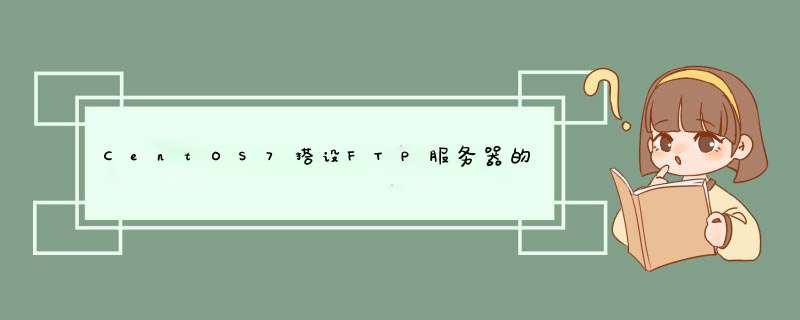
FTP 主要用于文件传输,在 Linux 上一般用 vsftpd 来实现,通过搭设 FTP 服务器,可以实现文件的共享,至少比坑爹的某度网盘强多了。
搭设 FTP 服务器有三种可选的认证方式:匿名认证、本地用户认证、虚拟用户认证,安全性:匿名认证<本地用户认证<虚拟用户认证,配置复杂度:匿名认证<本地<虚拟用户认证。
Linux 中文件都有对应的所有者,虚拟用户认证指的是,创建一个或多个 FTP 用户,并将这些 FTP 用户与 Linux 本地的某个用户(如 vftpuser )进行映射,这样完成映射的用户在对 FTP 目录进行 *** 作时等同于用户 vftpuser 进行 *** 作。此外,虚拟用户认证模式可以允许对多个 FTP 分别进行配置,非常灵活方便。从灵活性与安全性两个方面考虑,本文选择使用虚拟用户认证模式。
OK,准备开工!
一、基本环境
服务器:CentOS7.5
客户机:Ubuntu Mate18.10
FTP服务端:vsftpd
FTP客户端:FileZilla(可选)
二、基本流程
为了看起来更简洁,仅列出搭设基本流程及相关命令。
1、安装 vsftpd
yum install vsftpd
2、创建虚拟用户
用你喜欢的任何编辑器创建并编辑 /etc/vsftpd/vuser.list 文件,内容如下:
lilei
lileipasswd
hanmeimei
hmmpasswd
口令认证文件奇数行为用户名,偶数行为对应的密码
3、创建口令认证数据库
db_load -T -t hash -f /etc/vsftpd/vuser.list /etc/vsftpd/vuser.db chmod 600 /etc/vsftpd/vuser.db
-T:转换
-t:指定hash算法
-f:指定用户名
4、编辑 PAM 认证文件
创建并编辑 /etc/pam.d/vsftpd.vu ,内容如下:
auth required pam_userdb.so db=/etc/vsftpd/vuser account required pam_userdb.so db=/etc/vsftpd/vuser
db指定口令认证数据库,不含后缀名
5、建立本地用户
useradd -d /home/vftpuser -s /sbin/nologin vftpuser chmod 755 /home/vftpuser
-d:指定用户主目录
-s:指定用户登录shell,/sbin/nologin表示禁止用户通过shell登录,提高安全性
6、映射 FTP 用户到 vftpuser
编辑 /etc/vsftpd/vsftpd.conf ,修改下列行:
pam_service_name=vsftpd.vu # 指定pam认证文件 guest_enable=YES # 启用映射 guest_username=vftpuser # 指定映射的本地用户 user_config_dir=/etc/vsftpd/vusers_dir # 指定FTP用户配置文件位置,如果不需要对每个用户进行分别配置,可将此行注释掉
7、为每个用户进行单独配置
创建 /etc/vsftpd/vuser_dir ,针对每个 FTP 用户创建同名配置文件,此处以 lilei 为例。创建并编辑 /etc/vsftpd/vuser_dir/lilei ,内容如下:
anon_upload_enable=YES anon_mkdir_write_enable=YES anon_other_write_enable=YES local_root=/var/www/html
默认根目录为映射用户的家目录,可通过 local_root 指定某个用户的根目录,注意需要将此目录所有者改为 vftpuser 。
8、重启 vsftpd
systemctl start vsftpd
三、注意事项
- 将 vsftpd 加入开机启动,防止服务器重启后无法访问;
- 如果 FTP 服务器无法访问,注意检查防火墙与 SElinux 设置;
- 生成口令认证数据库后,及时将 list 文件删除,防止密码泄露。
以上就是本文的全部内容,希望对大家的学习有所帮助,也希望大家多多支持脚本之家。
欢迎分享,转载请注明来源:内存溢出

 微信扫一扫
微信扫一扫
 支付宝扫一扫
支付宝扫一扫
评论列表(0条)